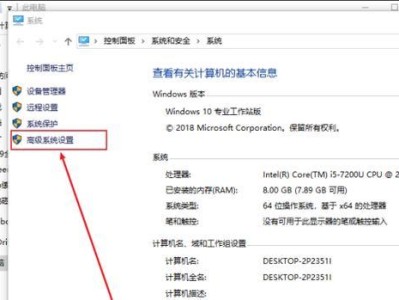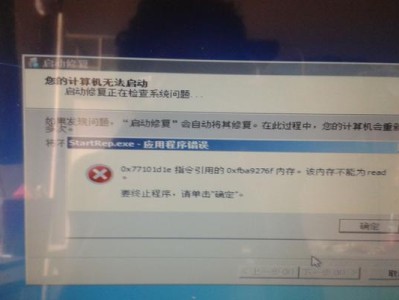随着互联网的普及和网络应用的发展,我们对于网络速度的要求也越来越高。然而,我们常常会遇到路由器网速慢的问题,导致网络体验不佳。如何提高路由器的网速呢?本文将为你详细介绍15个方法,帮助你解决路由器网速慢的困扰,让你的网络畅通无阻。
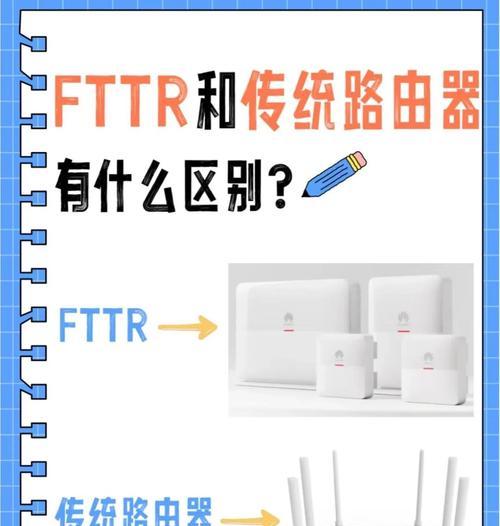
选择合适的位置放置路由器
放置路由器时应选择离电脑设备较近、信号传输较为顺畅的位置,避免信号被墙壁、电器等干扰。同时,应尽量将路由器放置在离天线最高点的地方,以提高信号传播范围和质量。
避免与其他无线设备干扰
避免将路由器放置在与其他无线设备(如微波炉、电话基站等)过近的地方,以免产生干扰。此外,还可以选择使用双频段(2.4GHz和5GHz)的路由器,分别连接不同的设备,减少互相干扰。
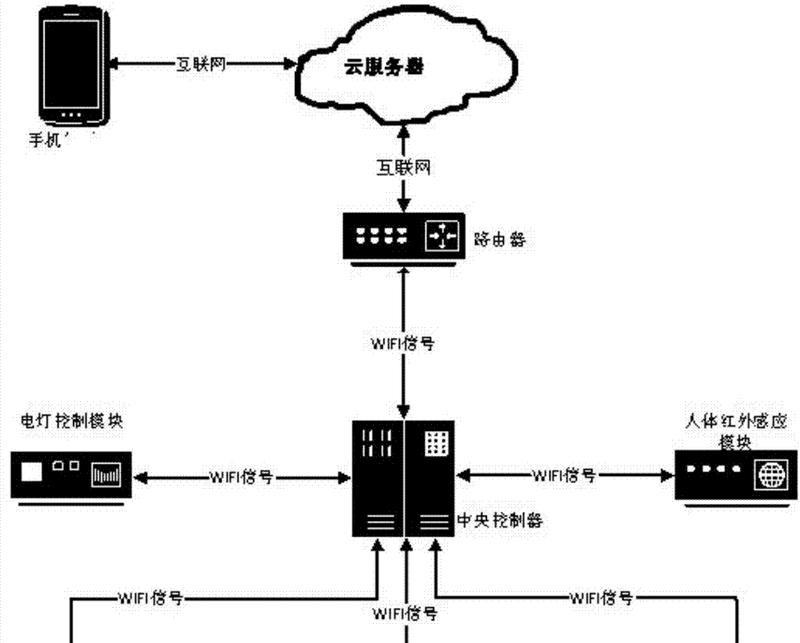
更新路由器固件
定期更新路由器的固件可以修复一些已知的问题,并提升性能和稳定性。打开路由器的管理界面,查看是否有可用的固件更新,并按照指示进行操作。
增加路由器天线
某些路由器支持更换天线,可以考虑更换高增益的天线,增加信号的传输距离和质量。但在更换天线时,要确保天线与路由器兼容,并按照说明书正确安装。
设置QoS(QualityofService)
通过设置QoS功能,可以优化网络带宽的分配,保证重要任务(如在线游戏、视频播放)的网络速度优先。在路由器的管理界面中找到QoS设置,按照需求进行配置。

使用适配的网络线缆
使用适配的网络线缆可以提供更稳定、更高速的连接。对于普通家庭用户来说,Cat5e或Cat6网线就足够了,而对于要求更高的用户,可以选择Cat7网线。
限制连接设备数量
过多的连接设备会拖慢路由器的网速。可以通过限制连接设备的数量,减轻路由器的负担,提高网速。在路由器的管理界面中找到连接设备管理,设置最大连接数或禁止某些设备连接。
关闭不必要的网络服务
关闭路由器上一些不必要的网络服务,如FTP、Telnet等,可以减少网络负荷,提升网速。在路由器的管理界面中找到相关设置,将不需要的服务关闭。
设置MAC地址过滤
通过设置MAC地址过滤,只允许特定设备连接路由器,可以提高网络安全性和网速。在路由器的管理界面中找到MAC地址过滤设置,添加允许连接的设备MAC地址。
优化Wi-Fi信号
使用Wi-Fi分析工具,找出当前无线信号的干扰源,并根据分析结果调整信道、增加传输功率等操作,以优化Wi-Fi信号质量和覆盖范围。
关闭自动更新
某些路由器会在网络繁忙时自动进行固件更新,导致网速下降。在路由器的管理界面中找到自动更新设置,关闭自动更新或设置在低峰时段进行更新。
调整无线频段
如果附近有其他Wi-Fi网络干扰较大,可以尝试调整无线频段为较少人使用的频段,如5GHz频段。
设置IP地址静态分配
将重要设备的IP地址设置为静态分配,可以避免IP地址冲突和动态分配带来的延迟问题,提高网络速度和稳定性。
开启路由器的“TurboBoost”模式
某些路由器有“TurboBoost”或类似的功能,可以提升Wi-Fi速度。在路由器的管理界面中找到相应的选项,开启该功能。
重启路由器
当网络速度变慢时,可以尝试重启路由器,以清除缓存和重置设置。通过断电或在管理界面中进行重启操作即可。
通过选择合适的放置位置、避免干扰、更新固件、增加天线、设置QoS等方法,可以有效提高路由器的网速。此外,优化Wi-Fi信号、关闭不必要的网络服务、设置MAC地址过滤等操作也能进一步提升网速。希望本文介绍的方法能帮助大家解决路由器网速慢的问题,享受畅快的上网体验。